
1단계 : 영문판 다운로드 설치
[ ▼ 하단 유튜브 영상으로 상세 설명! ]
1. Windows Movie Maker 다운로드 - https://www.topwin-movie-maker.com/download.aspx
참고로, 2018 최신 버전이 아닌 "2016 버전"으로 설치를 추천드립니다.
(이유는 최신 버전은 편집 완료 영상 한가운데에 "제조사 워터마크"가 찍혀 있는 단점이 있습니다.)

2. 다운로드한 'windows-movie-maker-2016-multi.exe' 파일을 더블 클릭해서 설치 시작합니다.
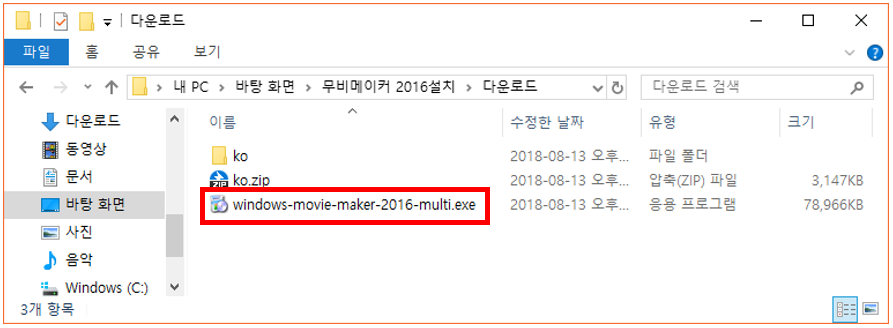
3. 아래 과정대로 진행합니다.





4. 그럼, 1단계로 영문 버전의 무비메이커가 설치 완료된 화면입니다.

2단계 : 영문판 → 한글판으로 변경하기
※ 한글 패치 다운로드 - https://cafe.naver.com/aboneu/72 (첨부파일 확인 : ko.zip)
동영상 편집 프로그램 "윈도우 무비메이커" - 다운로드 및 설치(한글판 포함)
대한민국 모임의 시작, 네이버 카페
cafe.naver.com
1. "ko.zip" 파일을 다운로드 후 압축을 먼저 풀어 놓습니다.

2. C폴더 → Program Files(x86) 폴더 → Windows Live 폴더 → Photo Gallery 폴더 → "en" 폴더를 삭제합니다.
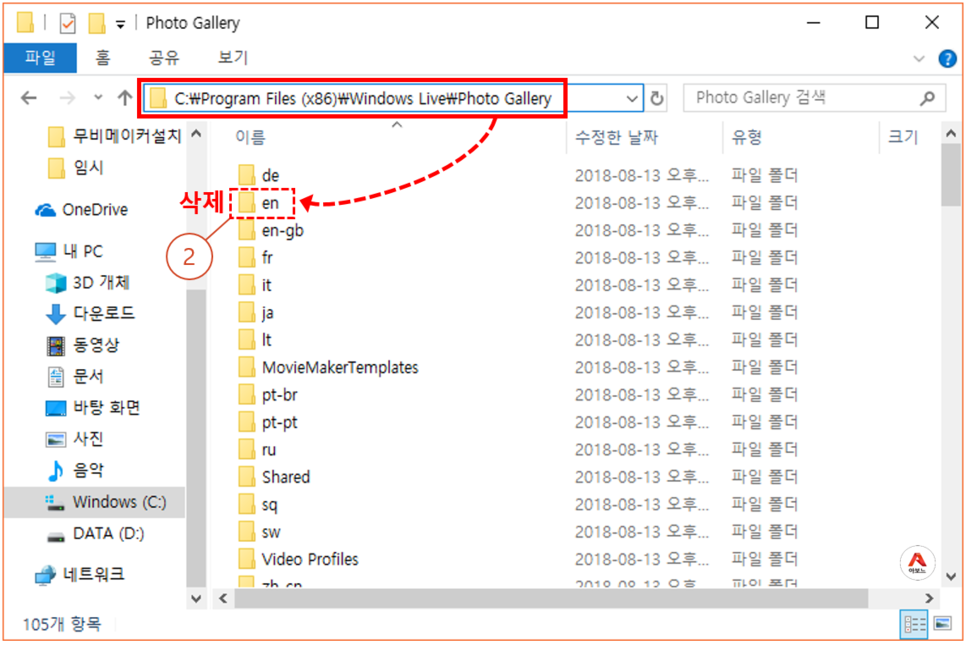
3. 한글 패치로 받은 "ko 폴더"를 en 폴더를 삭제한 곳에 복사하여 붙여 넣습니다.

4. 이제, 바탕화면에서 "Windows Movie Maker" 바로 가기 아이콘을 클릭해서 실행합니다.
그럼 영문판 → 한글판으로 변경된 것을 확인할 수 있습니다!

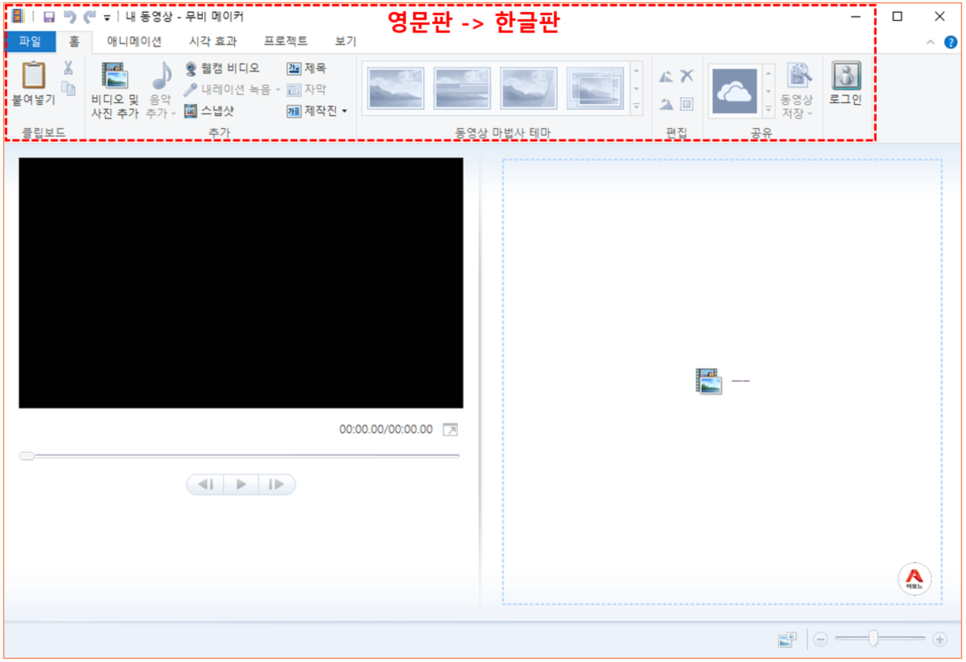

'YouTube > 무비메이커 사용법' 카테고리의 다른 글
| [무비메이커 사용법] #8. 글자 복사하기 & 모자이크처리 (0) | 2022.07.20 |
|---|---|
| [무비메이커 사용법] #7. 내레이션 녹음(오디오 더빙하기) (0) | 2022.07.20 |
| [무비메이커 사용법] #4. 사진으로 동영상 만들기 & 효과 넣기 (0) | 2022.07.20 |
| [무비메이커 사용법] #3. 분할, 제거(자르기), 시작 & 종료 지점 설정, 순서 변경 (0) | 2022.07.20 |
| [무비메이커 사용법] #2. 프로젝트 저장 vs 동영상 저장 차이점 (0) | 2022.07.20 |






